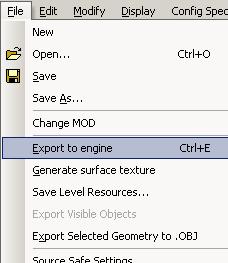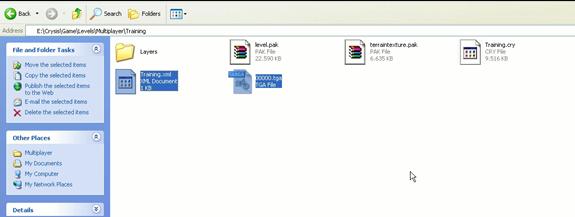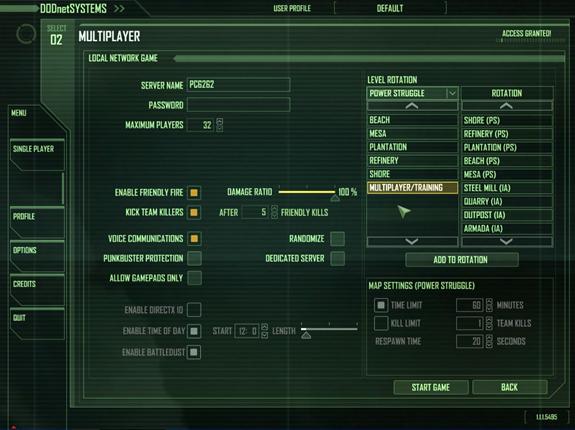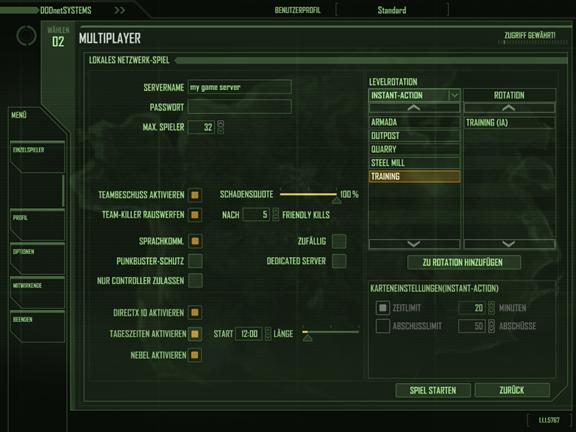Как заставить вашу мультиплеерную карту появится в списке
Материал из CryWiki Russia
DCamer (Обсуждение | вклад) (→Изменение XML-файла) |
DCamer (Обсуждение | вклад) м (переименовал «Как заставит вашу мультиплеерную карту появится в списке» в «[[Как заставить вашу мультиплеерную карту появится в спис...) |
||
| (2 промежуточные версии не показаны) | |||
| Строка 34: | Строка 34: | ||
</source> | </source> | ||
| - | === | + | === Результат === |
| - | + | В конечном счёте, ваш уровень должен появится в списке выбора мультиплеерных карт, как показано ниже.<br /> | |
| - | + | Вы можете поделиться уровнем с другими, просто, дав им папку уровня, так они могут присоединиться к вашей игре, если имеют ту же версию уровня, что и у вас. | |
| - | + | ||
| - | + | ||
| - | + | ||
| + | Карты «Выживания»:<br /> | ||
[[Файл:Sandbox_MPMapListed_image004.jpg]] | [[Файл:Sandbox_MPMapListed_image004.jpg]] | ||
| - | + | Карты «Быстрой схватки»:<br /> | |
| - | + | ||
| - | + | ||
[[Файл:Sandbox_MPMapListed_image005.jpg]] | [[Файл:Sandbox_MPMapListed_image005.jpg]] | ||
| - | [[Категория: | + | [[Категория:Официальная документация:Основы - Подготовка для игры]] |
| - | == | + | == См. также == |
Текущая версия на 21:13, 9 апреля 2011
Содержание |
Как заставит вашу мультиплеерную карту появится в списке
Описание
Следующее руководство опишет процесс добавления вашего уровня в список выбора мультиплеерных карт.
Процесс
После создания вашего уровня, сохраните его в папке Levels/Multiplayer/«Название_уровня», замените «Название_уровня» названием вашего уровня.
В нашем примере уровень назван «Training», в папке он будет выглядеть так:
Не забудьте экспортировать уровень в игровой движок, чтобы вы могли увидеть самую последнюю версию своего уровня в режиме реальной игры:
Изменение XML-файла
В папке уровне должно быть XML-файл с таким же именем, что и у уровня:
Измените XML-файл в текстовом файле, заполнив его указанными ниже деталями.
Примечание: строка, начинающаяся с «<Gamerules MP1 =» используется для определения типа игры, «Выживание» или «Быстрая схватка». Ниже включены строки для обоих типов игры, используйте только один из них, тот, что соответствует вашему уровню.
<MetaData> <Gamerules MP1="PowerStruggle" /> // удалите, если режим игры будет «Быстрая схватка» <Gamerules MP1="InstantAction" MP2="TeamInstantAction" /> // удалите, если режим игры будет «Выживание» <LoadingScreens screen1="НазваниеКарты_Loading.dds" /> <HeaderText text="Название вашего уровня, для отображение на экране загрузки" /> <DescriptionText text="Здесь вы можете описать задачи карты" /> <Display Name="Название вашего уровня, для отображение в списке карт (в идеале же имя в папке «Multiplayer», во избежание путаницы)" /> </MetaData>
Результат
В конечном счёте, ваш уровень должен появится в списке выбора мультиплеерных карт, как показано ниже.
Вы можете поделиться уровнем с другими, просто, дав им папку уровня, так они могут присоединиться к вашей игре, если имеют ту же версию уровня, что и у вас.